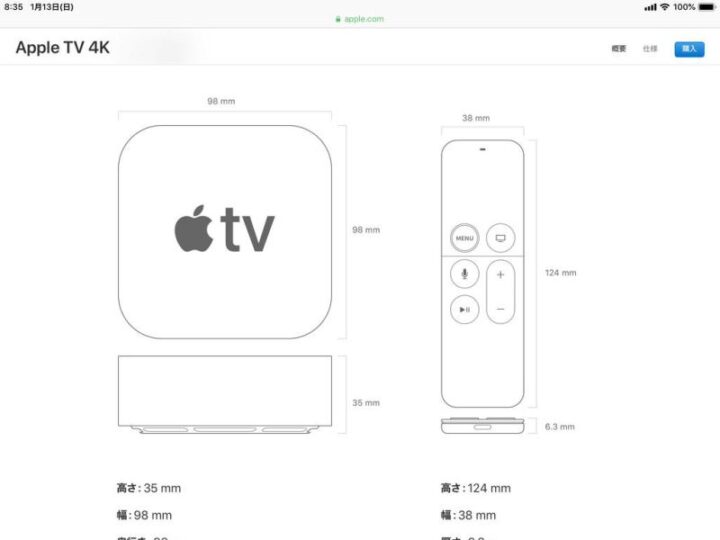
年明けから視聴出来なくなっていたベルリンフィルのデジタルコンサートホール。
視聴環境を整えるために導入したのがこのApple TV 4Kです。
いずれ4Kチューナー内蔵のTVに買換えするまでの繋ぎかもしれませんが、Apple TVならではのコンテンツがあるかもしれない、という期待もありました。
また、普段から出張中などにiPadで様々な音楽コンテンツを楽しんでいるので、同じコンテンツがApple TVでも楽しめるのでは、という期待もありました。
もう一つ、選んだ理由には小型でアタッチメントを買えばTVの背面に取り付けることが出来るので、TV買換え後は録画用のHDDレコーダーもやめて外付けHDDをTV背面に取付ければ、見た目スッキリに出来ることも考慮しました。
今のTVには仮置きですが、このようにラックの中でも目立たないほどコンパクトです。
4K対応のHDMIケーブルは付属してないので別に購入して、TVに繋ぎます。
付属の電源ケーブルを繋いだら勝手に電源が入り、TV画面に出る指示に従って機器の認証手続きを進めます。
家庭内LANへの接続は、一般的には無線LANなら親機のセキュリティコードを入力すれば直ぐに繋がると思いますが、拙宅の場合はマンションで周囲まで無線LANの電波が届くこともあり、セキュリティのために接続する機器のMACアドレスを登録するMACアドレスフィルタリングを設定しています。
この設定であれば、万一セキュリティコードが解析されても接続出来ないので、二重のセキュリティとして面倒でも使っています。
さて、Apple TVの認証手続きですが、小生の場合、AppleIDを共有するiPadのブルートゥースオンで、Apple TVを繋ぐ指示に従って、iPadからAppleID認証が簡単におわりました。
正直なところ、リモコンのボタン操作で文字入力するのは骨が折れるので、iPadかiPhoneをペアリングする事で自動的に使える文字入力を使用する方がストレスが少ないです。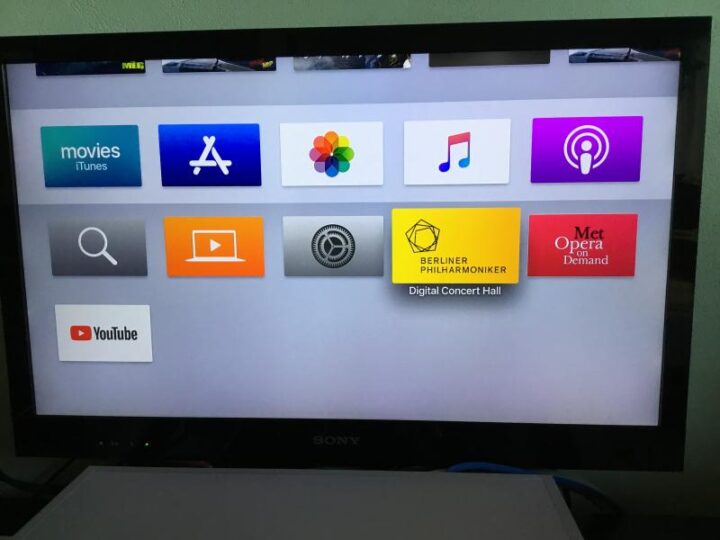
さて、AppleIDの認証が終わり、ホームボタンを押すとiPadに入れているAppのうちApple TVで使えるAppが表示されています。
小生の場合、ベルリンフィルとメトロポリタンオペラが入っていました。
それぞれのアプリを起動させるとアクティベートのための手続きを、PCやタブレット側のブラウザから行う必要がありますが、PCやタブレットであらかじめログインIDとパスワードを登録してあれば、簡単に進むと思います。
残念ながら、期待していたコンテンツの一つである、パリ管弦楽団のAppは現状見つかりませんでしたが、小生の検索の仕方が悪いのかも?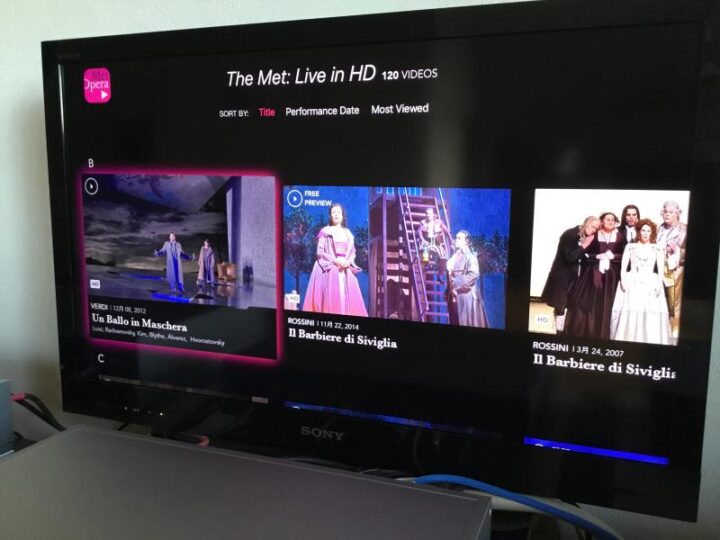
ベルリンフィルのデジタルコンサートホールの視聴は今までTVで行なっていた画面とはやや違いますが、操作に戸惑うことは有りません。
画質は現状がフルハイビジョンレベルなのでそう変わりはありません。
音質も問題なく満足出来るレベルですね。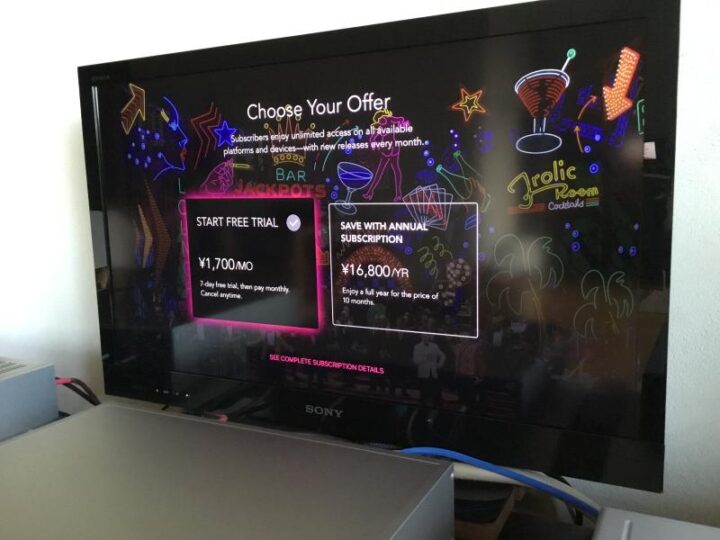
また、新しく視聴出来るようになったメトロポリタンオペラのアプリですが、無料なのはハイライト映像の4~5分程度なのでオペラ全幕を通してしたければ、年間16800円をAppleID認証で支払うことで全てのコンテンツが見放題になるようです。
[:image7:]
これは大画面TV導入後の楽しみにしておきましょう。
この日記はブログでも。

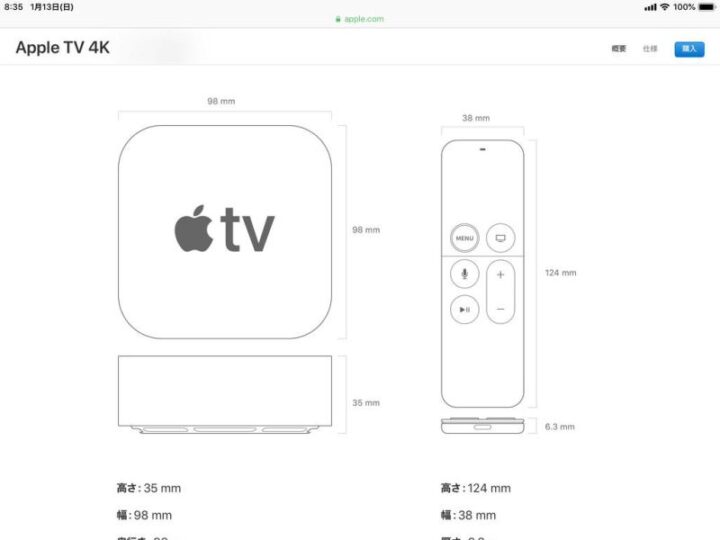
コメント ※編集/削除は管理者のみ